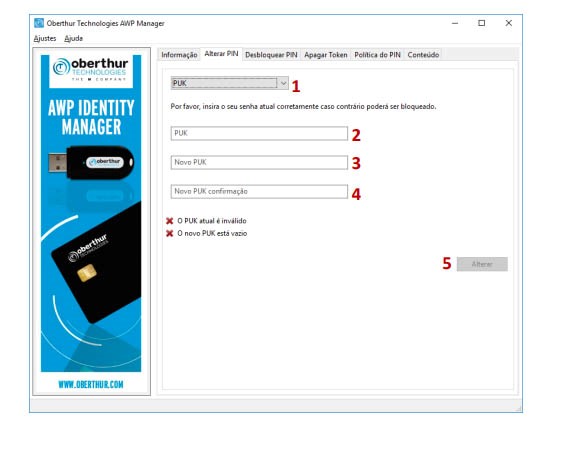INSTALANDO OS DRIVERS DO CERTIFICADO A3
Para dar início a instalação do certificado digital A3, siga para nosso site (www.mentalistastecnologia.com.br). Clique no menu “Atendimento / Suporte” e selecione “Download Instaladores”.
Vá em “Instaladores” e escolha qual é o tipo do seu certificado digital.
Clicando em “Certificado Digital A3 Cartão Oberthur” a seguinte tela será aberta:
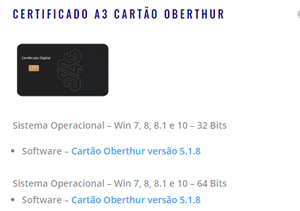
Definido o tipo (Certificado Digital A3 Cartão Oberthur), baixe os programas e os drivers compatíveis, não esquecendo de observar qual é o modelo do seu sistema operacional.
Selecione então o instalador do certificado e clique no botão “Executar”.
Marque a opção “Aceitos os termos do Contrato de Licença” e clique em “Instalar”.
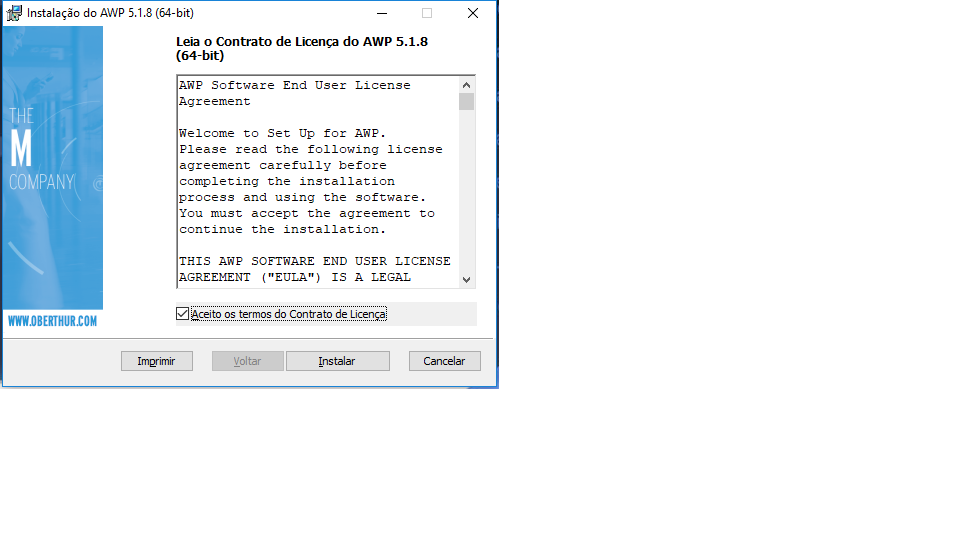
Após finalizar a instalação, clique no botão “concluir”
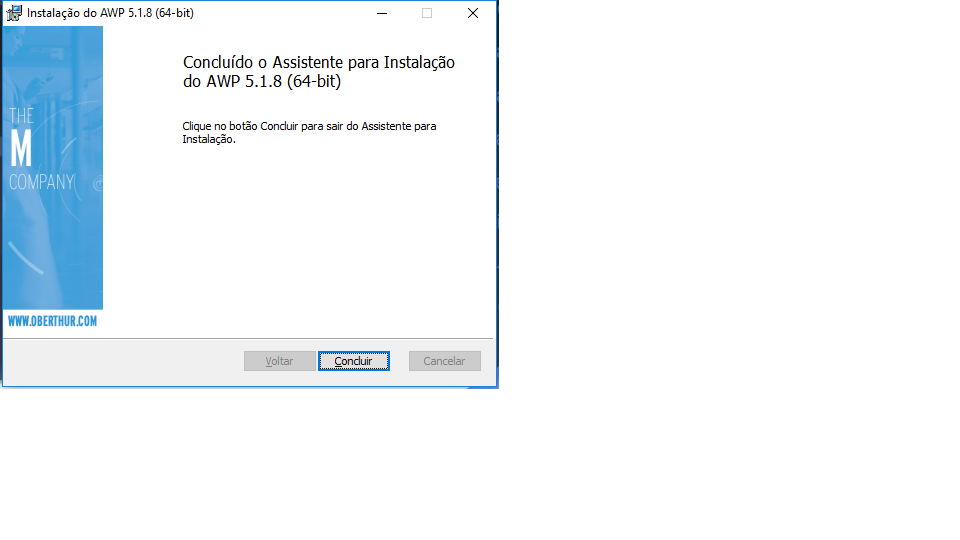
Conecte a mídia na máquina e aguarde o Windows identificar o dispositivo.
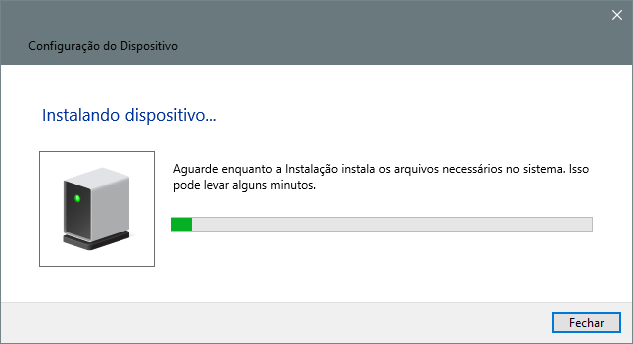
Depois abra o programa da AWP que está instalado em seu computador clicando em Iniciar e busque por “AWP”.
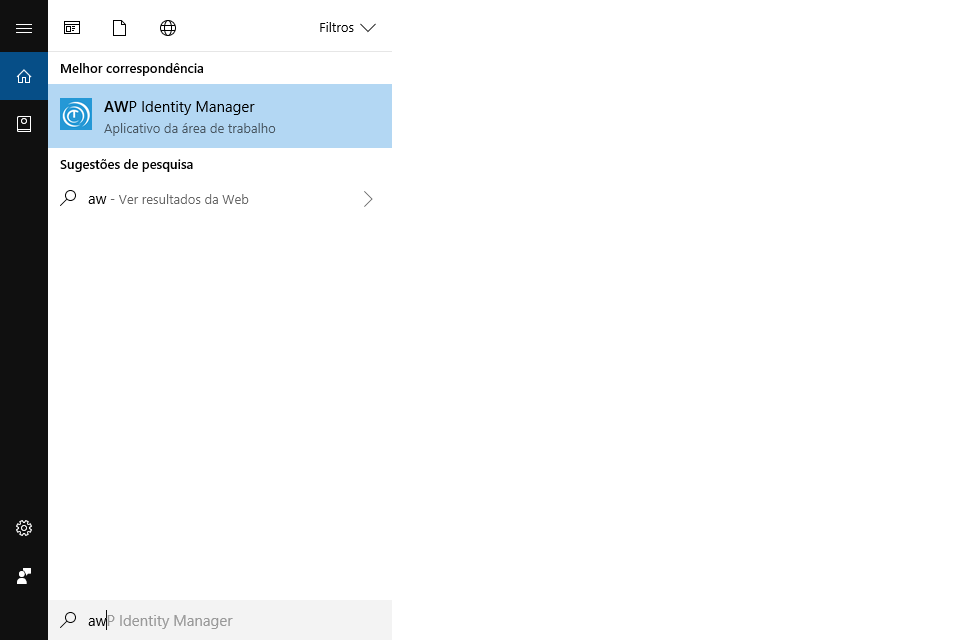
Verifique se o certificado irá aparecer no gerenciador:
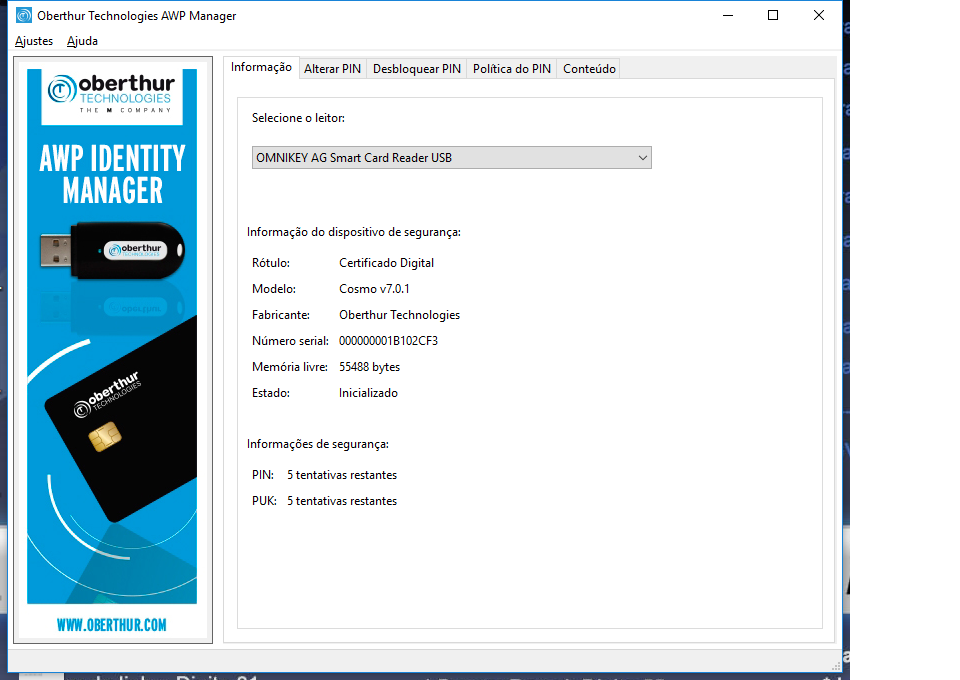
Caso queira conferir a chave privada, pública e cadeias do certificado digital, clique no menu “Conteúdo”.
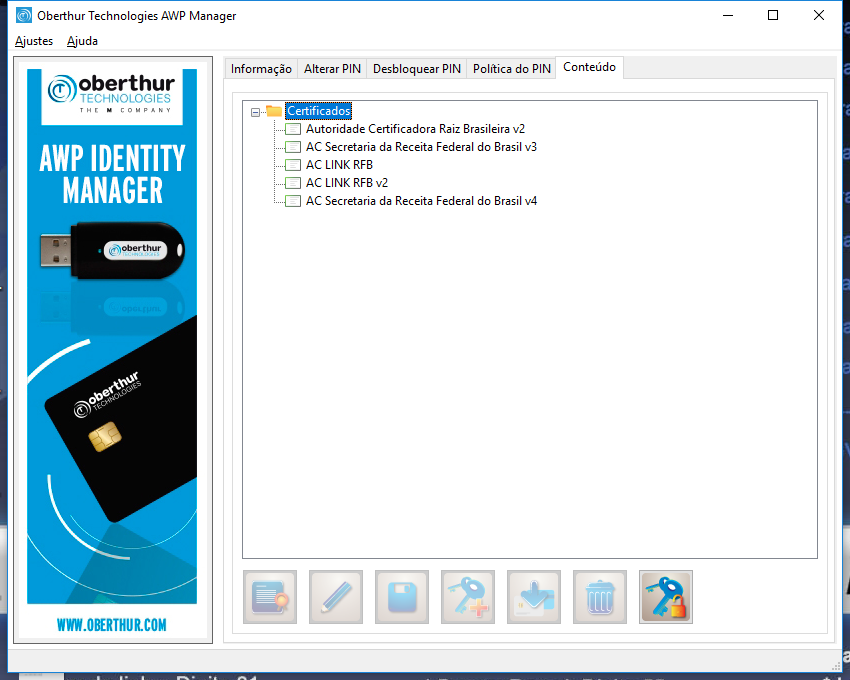
Caso apareça as informações do seu certificado pessoa jurídica ou física, significa que a instalação do driver foi realizada com sucesso.
Formatação, importação das cadeias e troca do PIN/PUK
Conecte o cartão no computador e abra o programa da AWP que está instalado em seu computador clicando em Iniciar e busque por AWP.
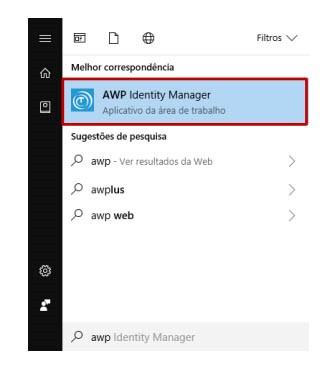
Com o programa aberto, clique na aba Apagar Token.
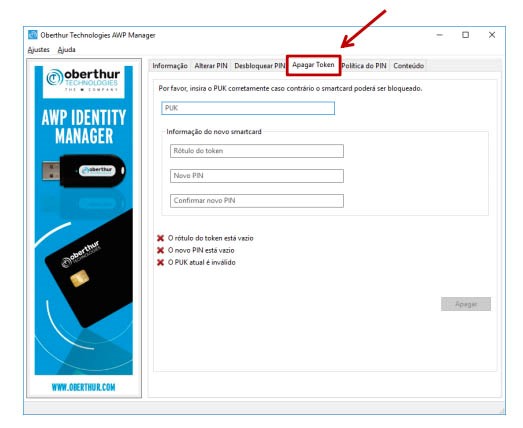
Siga os passos abaixo:
- Senha Puk: Senha PUK Padrão;
- Rótulo do Token: AC LINK;
- Senha Pin: Digite e confirme a senha 1234;
- Clique em Apagar;
- Você quer mesmo apagar todos os objetos do Token? Clique em SIM.
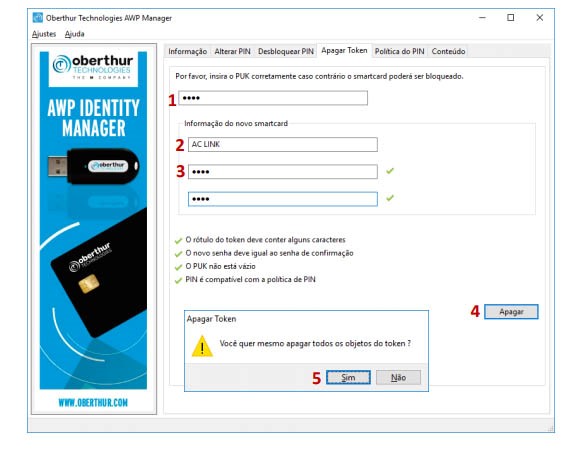
Aguarde a inicialização do Token. Todos os objetos foram apagados. Clique em OK.
Para inserir as cadeias, siga os passos abaixo:
- Clique na aba Conteúdo;
- Clique no ícone para mostrar chave privada;
- Digite a Senha Pin Padrão (1234);
- Clique em OK;
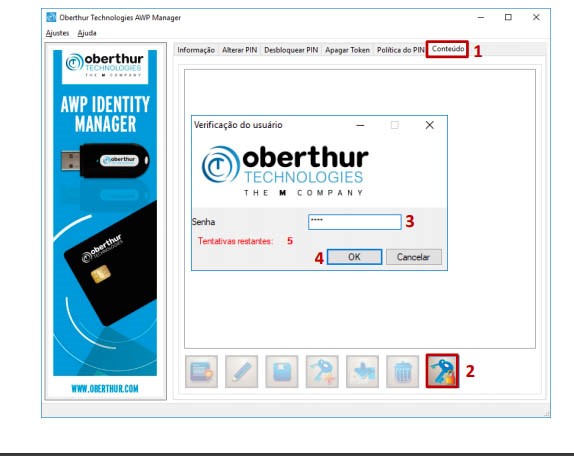
- Clique no ícone Importar Cadeias;
- Selecione o Tipo de Arquivo “All files (*.*)”, para exibir as cadeias;
- Selecione uma cadeia por vez e clique em Abrir. Repita o processo até inserir todas as cadeias.
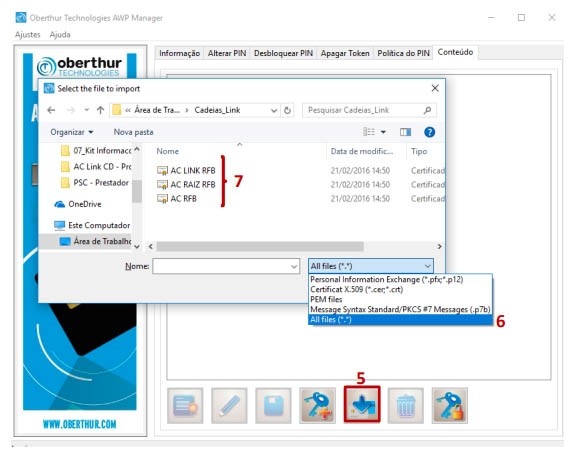
Confira se todas as cadeias foram inseridas com sucesso.
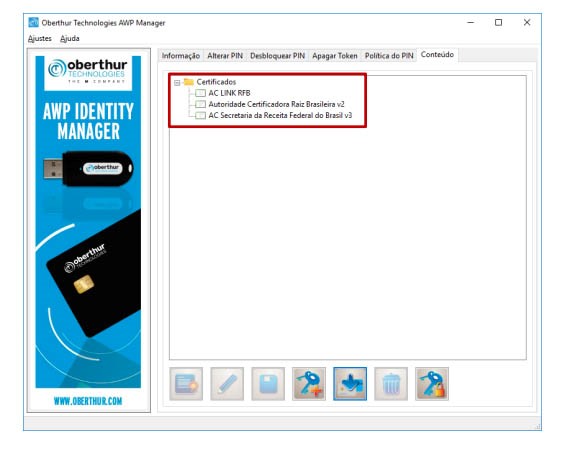
Acesse novamente o AWP e clique na Aba Alterar PIN.
Para alterar a Senha PIN:
- Selecione a opção PIN;
- Digite a Senha PIN Padrão (1234);
- Cliente digita a Nova Senha PIN;
- Cliente confirma a Nova Senha PIN;
- Clique em Alterar.
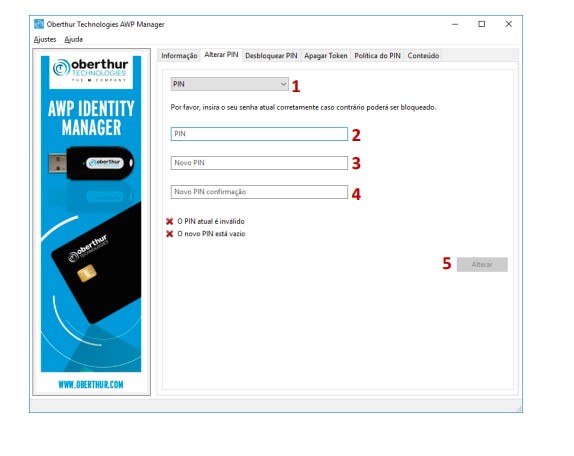
Acesse novamente o AWP e clique na Aba Alterar PIN.
Para alterar a Senha PUK:
- Selecione a opção PUK;
- Digite a Senha PUK Padrão (1234);
- Cliente digita a Nova Senha PUK;
- Cliente confirma a Nova Senha PUK;
- Clique em Alterar.